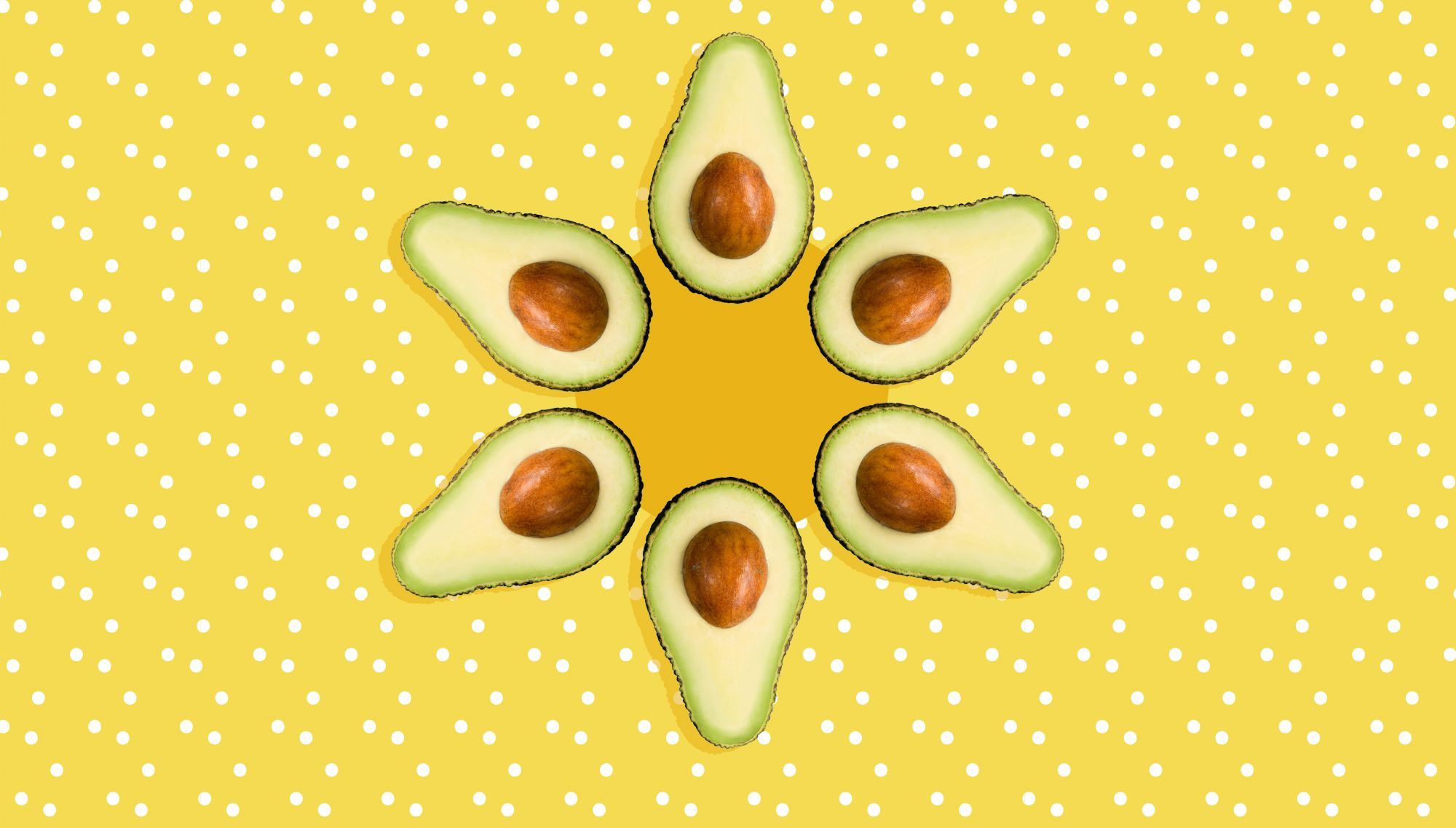Sådan deltager du
1. Tilmeld dig
For nylig meddelte Pinterest, at du ikke længere behøver at have en invitation til at deltage i siden. Det betyder ikke længere at vente på den eftertragtede invitation - gå til Pinterest.com og tilmeld dig nu.
Når du tilmelder dig, har du mulighed for at linke enten din Facebook eller Twitter konto med din Pinterest-konto. Hvorfor skal du overveje at oprette forbindelse? Det gør det lettere for dig at finde dine venner, familiemedlemmer og yndlingsblogs og -mærker, du kan følge på Pinterest. Hvis du foretrækker kun at starte med din e-mail-adresse, kan du altid oprette forbindelse til dine sociale konti senere.
2. Opret din profil
Når du opretter din konto, skal du tænke på de andre sociale konti, du har. Prøv at holde fast med et ensartet brugernavn, hvis du allerede har en Twitter eller Instagram konto. Det vil gøre det lettere for alle, der følger dig, at finde dig via søgning på Pinterest. Det hjælper også med at bruge det samme profilbillede - på den måde folk ved, at det er dig.
3. Kontroller dine indstillinger
ting at købe mor til jul
Når din konto er aktiv, er det første, du skal gøre, at se på dine e-mail-indstillinger. Heldigvis er Pinterest's muligheder enkle og lette at forstå. Når du først begynder at fastgøre, skal du holde alle e-mail-underretninger aktiveret. Det er en fantastisk måde at finde nye mennesker til at følge ved at se, hvem der kan lide, kommentere eller gentegne ideer fra dine tavler. Du kan slå dem fra senere, hvis de tilstopper din indbakke.
Sådan pin
1. Installer knappen Pin It
Den nemmeste måde at tilføje indhold fra ethvert websted er at tilføje knappen 'Pin It' til din webbrowser. Besøg ' Godbidder 'side på Pinterest for at lære at installere den. Du kan også tilføje stifter via knappen Pin It på dine yndlingssider. Det vil normalt være tæt på Facebook og Twitter del knapper.
2. Tilføj en nål
For at tilføje en nål til et af dine tavler skal du klikke på enten knappen 'Fastgør det' i din bogmærkebjælke eller på det websted, du læser. Der vises en skærm, der beder dig om at vælge det billede, du vil fastgøre (hvis der er mere end et foto på siden), efter at du har valgt det billede, får du et andet vindue til at oprette stiften. Du vil gøre to ting i dette vindue - vælg, hvilket kort du vil tilføje stiften til, og skriv en beskrivelse af det billede, du fastgør. Vælg tavlen ved hjælp af rullemenuen i vinduet. Hvis du vil føje din pin til et nyt tavle, kan du også oprette en direkte fra rullemenuen. Når du har valgt tavlen, skal du skrive en beskrivelse af din pin-noget, der hjælper dig med at huske, hvorfor du tilføjede det til dine tavler.
3. Opret et nyt bestyrelse
For at oprette et nyt tavle på din konto skal du klikke på knappen 'Tilføj +' i øverste højre hjørne af din vigtigste Pinterest-side. Vælg muligheden for at oprette et bestyrelse (mere om de to andre muligheder på næste side). Giv dit tavle et beskrivende navn, så dine tilhængere ved, hvilke typer stifter de finder på det. Kategoriindstillingerne er indstillet af Pinterest, så vælg det, der er tættest, eller vælg 'andet' til disse jokertegnbrædder. Den sidste mulighed, før du opretter dit bord, er at tilføje en ny pinner til det. Dette betyder, at de har mulighed for at tilføje pins (og andre pinners) til det delte tavle. De kan dog ikke redigere titlen eller kategorien på tavlen. (Brug for lidt inspiration for at komme i gang? Tjek 8 Pinterest-tavler, der skal oprettes lige nu.)
efternavn, der ender på s flertal
4. Genindskriv fra dit feed
Hvis nogen, du følger, har tilføjet en nål, som du kan lide, kan du også gemme den på et af dine tavler. Hold blot markøren over billedet på Pinterest, så vises tre knapper - genindlæs, ligesom og kommenter. For at tilføje den pin til din konto skal du klikke på repin og følge de samme trin, som du ville tilføje en pin.
5. Synes godt om og kommenter
Lad os sige, at du kan lide en pin, men ikke nok til at føje den til et af dine egne tavler. Det er her, lignende knap er praktisk. Den originale pinner vil være i stand til at se, at du har ønsket det, men det vil ikke blive føjet til feedet med pins, som dine tilhængere ser. (Hvis du ønsker at se de ben, du har ønsket, kan du gøre det via linket på din profilside.)
Du kan også tilføje kommentarer til dine pins eller dine venner & apos; ved at klikke på knappen Kommentar. Husk bare at holde meningerne civile og kritik konstruktiv.
6. Upload en pin
Hvis der er et billede, du har taget, som du vil uploade til Pinterest, kan du gøre det ved hjælp af deres uploadfunktion. Gå til dit primære Pinterest-feed, og klik på knappen 'Tilføj +' i øverste højre hjørne (det samme som du brugte til at oprette et nyt kort). Fra skærmen, der dukker op, kan du tilføje en nål ved at indsætte webadressens webadresse eller ved at uploade et foto fra din harddisk.